Résumé:
Cet article vous fournira diverses façons de résoudre le problème Le dossier est vide mais contient des fichiers et de récupérer toutes vos données essentielles à l'aide d'un outil de récupération de données puissant - Bitwar Data Recovery.
Il y a plusieurs situations étranges qu'un utilisateur d'ordinateur rencontre en traitant avec l'ordinateur au quotidien. Le problème Le dossier est vide mais contient des fichiers est sans aucun doute un message d'erreur qui ferait paniquer quiconque car le dossier pourrait contenir un fichier pertinent.
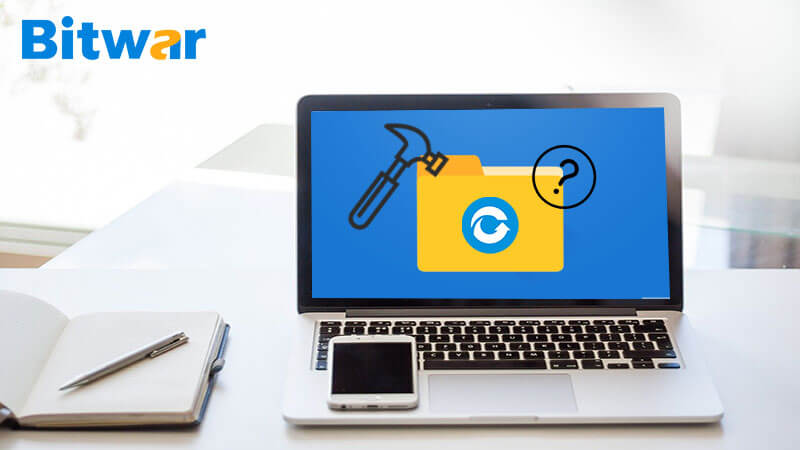
Quelle est la solution?
Dans cette situation, le dossier que vous avez créé pour stocker vos données ou fichiers spécifiques vous invite à être vide, mais en réalité, les données sont toujours là. Cela implique qu'il existe un attribut caché, c'est-à-dire que les données sont cachées et ne peuvent pas être vues dans le dossier créé par l'utilisateur. Par conséquent, le dossier s'affiche vide, mais le fichier occupe la taille.
Raisons du problème
Infection par virus et programmes malveillants.
Retrait non sécurisé du périphérique de stockage externe.
Pilotes de périphérique endommagés.
Périphérique de stockage corrompu.
Port défectueux.
Lorsque vous rencontrez ce genre de situation sur le système, ne vous inquiétez pas car il existe de nombreuses solutions pratiques ci-dessous pour résoudre facilement le problème "Le dossier est vide mais contient des fichiers"! Mais il est toujours préférable de sauvegarder ou de récupérer toutes les données essentielles dans le périphérique externe pour éviter la perte permanente de données à l'aide de l'outil de récupération de données ci-dessous.
Meilleures solutions pour résoudre le problème Le dossier est vide mais contient des fichiers
Solution 1: Connecter un port différent
Parfois, un ancien port de l'ordinateur peut provoquer une erreur de connexion entre le périphérique externe et l'ordinateur. Il est donc préférable d'essayer de connecter l'appareil à un autre port USB. Si cela ne résout pas le problème, veuillez suivre les solutions suivantes.
Solution 2: Invite de commande
Supposons que des logiciels malveillants et des virus soient à l'origine du problème, la commande attrib avec quelques paramètres supplémentaires peut aider à afficher les données dans le système d'exploitation Windows.
Étape 1. Connectez le périphérique de stockage externe qui apparaît vide à l'ordinateur.
Étape 2. Maintenant, lancez l'invite de commande en appuyant sur Win + Q et tapez invite de commande.
Étape 3. Dans la fenêtre d'invite de commandes, saisissez la commande ci-dessous, puis appuyez sur Entrée pour exécuter.
attrib –h –r –s /s /d E:\*.* (ici, E est remplacé par votre lettre de lecteur).
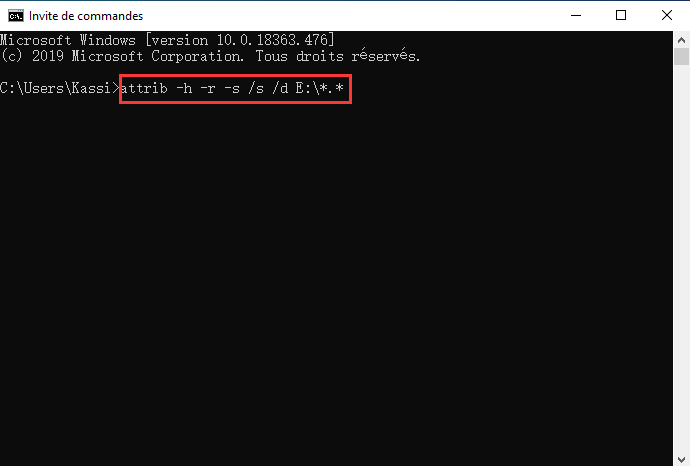
Étape 4. Enfin, ouvrez l'explorateur de fichiers et vérifiez si le fichier peut être affiché sur le périphérique de stockage externe.
Solution 3: Outil antivirus
Le vrai virus peut provoquer la plupart des logiciels malveillants ou des erreurs sur le disque dur externe. Analysez le périphérique externe avec un logiciel ou un outil antivirus. Après avoir analysé ou nettoyé à l'aide de l'antivirus, veuillez à nouveau utiliser les solutions d'invite de commandes ci-dessus pour afficher les fichiers cachés sur le périphérique externe.
Supposons que les étapes ci-dessus ne fonctionnent pas pour résoudre le problème Le dossier est vide mais contient des fichiers, il est préférable de créer une sauvegarde ou de restaurer toutes les données à l'aide de l'outil de récupération de données et d'enregistrer le fichier sur un autre périphérique externe ou emplacement de fichier sous une sauvegarde des données!
Récupérer des données
Le logiciel Bitwar Data Recovery est efficace pour récupérer toutes les données manquantes ou cachées de n'importe quel périphérique de stockage en quelques minutes seulement. Les étapes de récupération sont pratiques et simples.
En outre, le logiciel est extrêmement fiable, rapide, convivial et orienté résultats. Il prend également en charge les systèmes Windows 7, 8, 10 et Mac!
Suivez les étapes guidées ci-dessous pour restaurer les données cachées à l'aide de l'outil de récupération de données:
Étape 1. Téléchargez le logiciel de récupération de données Bitwar et installez-le sur le système.
Étape 2. Connectez le périphérique externe affecté à l'ordinateur.
Étape 3. Lancez le logiciel de récupération et sélectionnez Récupération USB / Carte mémoire. Après cela, sélectionnez la partition ou le périphérique que vous souhaitez restaurer, puis cliquez sur le bouton Suivant.
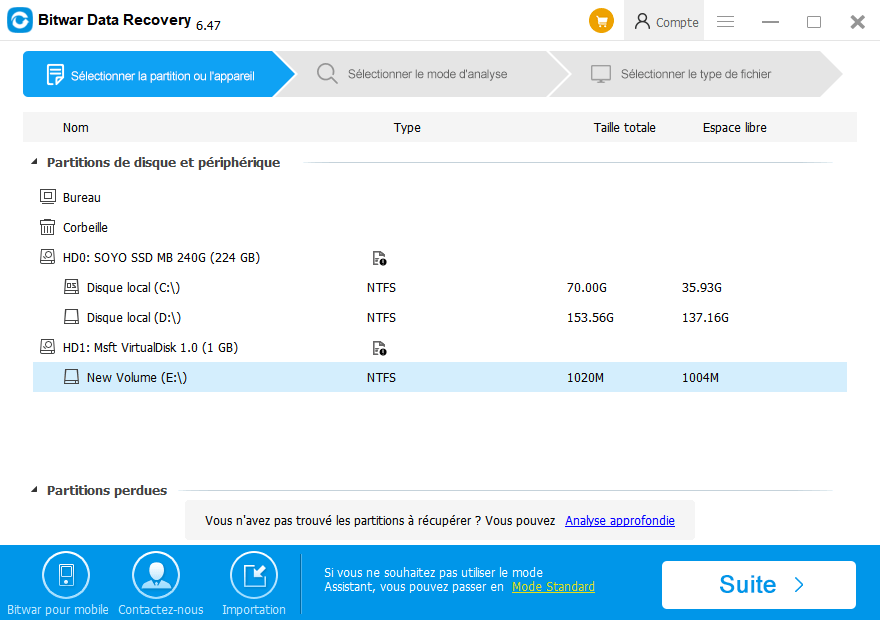
Étape 4. Sélectionnez le type de fichier du fichier caché, puis cliquez sur le bouton Suivant.
Étape 5. Enfin, cliquez sur le bouton Récupérer pour démarrer le processus de récupération.
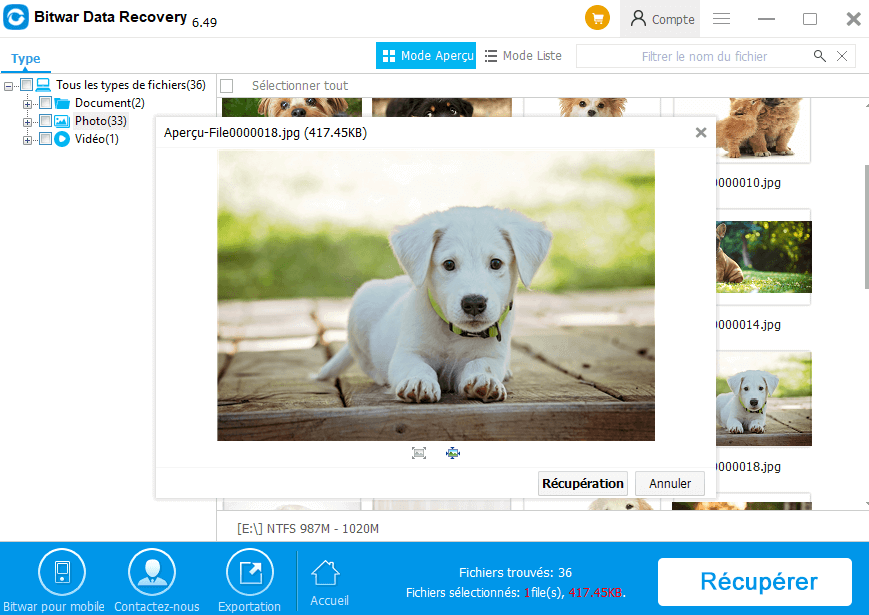
Rappel doux: Une fois la récupération des données réussie, enregistrez-la quelque part DIFFÉRENT de l'emplacement du fichier d'origine!
Autres solutions à essayer!
Après avoir récupéré ou créé une sauvegarde de données avec les étapes de récupération ci-dessus, les utilisateurs peuvent se référer à d'autres solutions efficaces ci-dessous pour résoudre le problème Le dossier est vide mais contient des fichiers sur le système Windows!
Solution 4: Dépannage de l'appareil
Étape 1: Appuyez simultanément sur Window + R pour démarrer la fenêtre Exécuter.
Étape 2: Saisissez cmd et appuyez sur, OK.
Étape 3: Maintenant, tapez la commande donnée ci-dessous et appuyez sur Entrée.
msdt.exe -id DeviceDiagnostic
Étape 4: La fenêtre Matériel et périphériques s'affiche et cliquez sur Suivant pour poursuivre le dépannage.
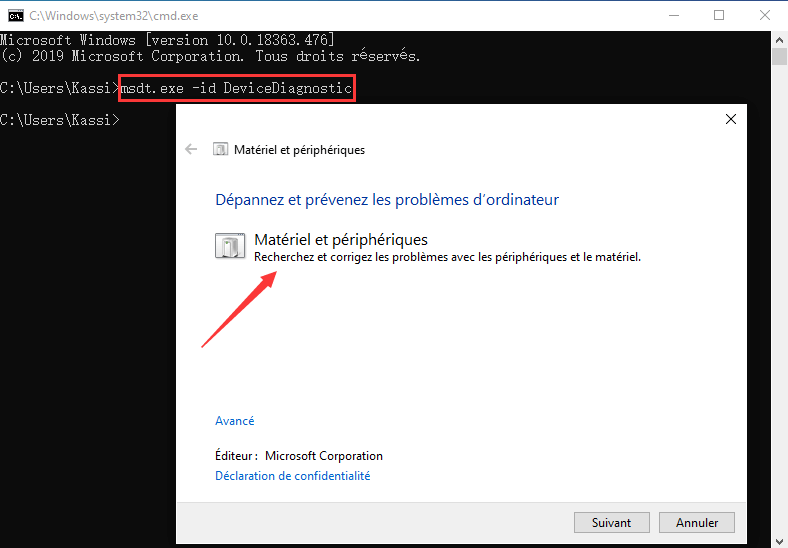
Étape 5. Attendez la fin du dépannage de l'heure, en trouvant des problèmes sur le matériel de l'ordinateur.
Étape 6. Une fois cette analyse terminée, l'utilitaire de résolution des problèmes fournira une solution pour résoudre le problème, suivez la solution fournie, puis redémarrez votre ordinateur.
Étape 7. Une fois l'ordinateur redémarré, connectez votre périphérique de stockage et vérifiez si le problème est résolu ou non.
Solution 5: Réinstallez les pilotes USB
Les pilotes de périphérique peuvent provoquer le problème Le dossier est vide mais contient des fichiers sous Windows. Il agit comme un pont entre le logiciel et le matériel, et lorsque ce pont est endommagé, il peut gravement détériorer les performances du périphérique de stockage.
Pour résoudre ce problème, suivez les étapes ci-dessous:
Étape 1. Déconnectez le périphérique de stockage du système.
Étape 2. Téléchargez les pilotes (pilotes USB) du système à partir du site Web officiel du fabricant.
Étape 3. Ensuite, tapez Gestionnaire de périphériques dans la zone de recherche Windows avec Win + S et ouvrez-le.
Étape 4. Développez la section Contrôleurs de bus série universels.
Étape 5. Sélectionnez les adaptateurs USB auxquels votre disque est connecté en cliquant dessus avec le bouton droit, puis en le désinstallant. Si vous n'êtes pas sûr de l'adaptateur USB du lecteur, désinstallez tout.
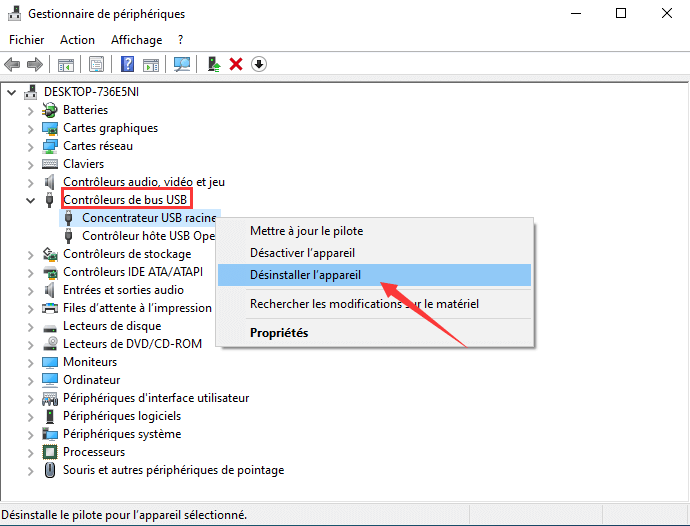
Étape 6. Installez les pilotes USB téléchargés et redémarrez le système.
Étape 7. Après le redémarrage, reconnectez l'appareil et vérifiez si les données sont accessibles ou non.
Résolvez-le maintenant!
Le problème Le dossier est vide mais contient des fichiers se produit principalement en raison de problèmes logiciels. Cependant, il existe de nombreuses autres raisons contribuant également à ce problème, comme mentionné, telles que les virus, les logiciels malveillants, les pilotes de périphérique corrompus / endommagés et la suppression dangereuse des périphériques de stockage, etc.
Le mieux est d'arrêter d'accéder au fichier ou au dossier et de résoudre le problème en se référant à toutes les solutions efficaces ci-dessus et à sauvegarder toutes les données en utilisant le meilleur logiciel de récupération de périphérique externe-Bitwar Data Recovery !
This article is original, reproduce the article should indicate the source URL:
http://adminweb.bitwar.nethttps://fr.bitwar.net/course/delete/2790.html
Keywords:Le Dossier Est Vide Mais Conti



